Liệu máy tính Windows của bạn có đang hoạt động mượt mà, không gặp bất kỳ lỗi hay vấn đề nào, nhưng bạn vẫn cảm thấy chưa thực sự hài lòng khi sử dụng? Thực tế, bạn không cần phải có một thứ gì đó bị hỏng để chuyển sang một lựa chọn khác! Dưới đây là lý do tôi quyết định chuyển sang Linux, ngay cả khi hệ thống Windows của tôi vẫn đang hoạt động ổn định!
Trong suốt thời gian sử dụng Windows, tôi chưa từng gặp phải bất kỳ lỗi nghiêm trọng nào gây sập hệ thống hay các vấn đề Màn hình Xanh Chết Chóc (BSOD). Tôi cũng vận hành Windows trên phần cứng hiệu suất cao và hiếm khi đối mặt với tình trạng chậm lag. Mặc dù các thông báo cập nhật hệ thống đôi khi gây khó chịu, nhưng tôi có thể tạm dừng chúng, nên đây chưa bao giờ là một lý do để thay đổi.
Tuy nhiên, tôi chưa bao giờ cảm thấy thực sự hài lòng khi dùng Windows. Chỉ đến khi trải nghiệm Linux, tôi mới nhận ra một hệ điều hành được thiết kế tỉ mỉ có thể mang lại những gì, và cách nó có thể thay đổi hoàn toàn quy trình làm việc cũng như năng suất của tôi.
Linux Vượt Trội Hơn Windows Trong Khả Năng Đa Nhiệm
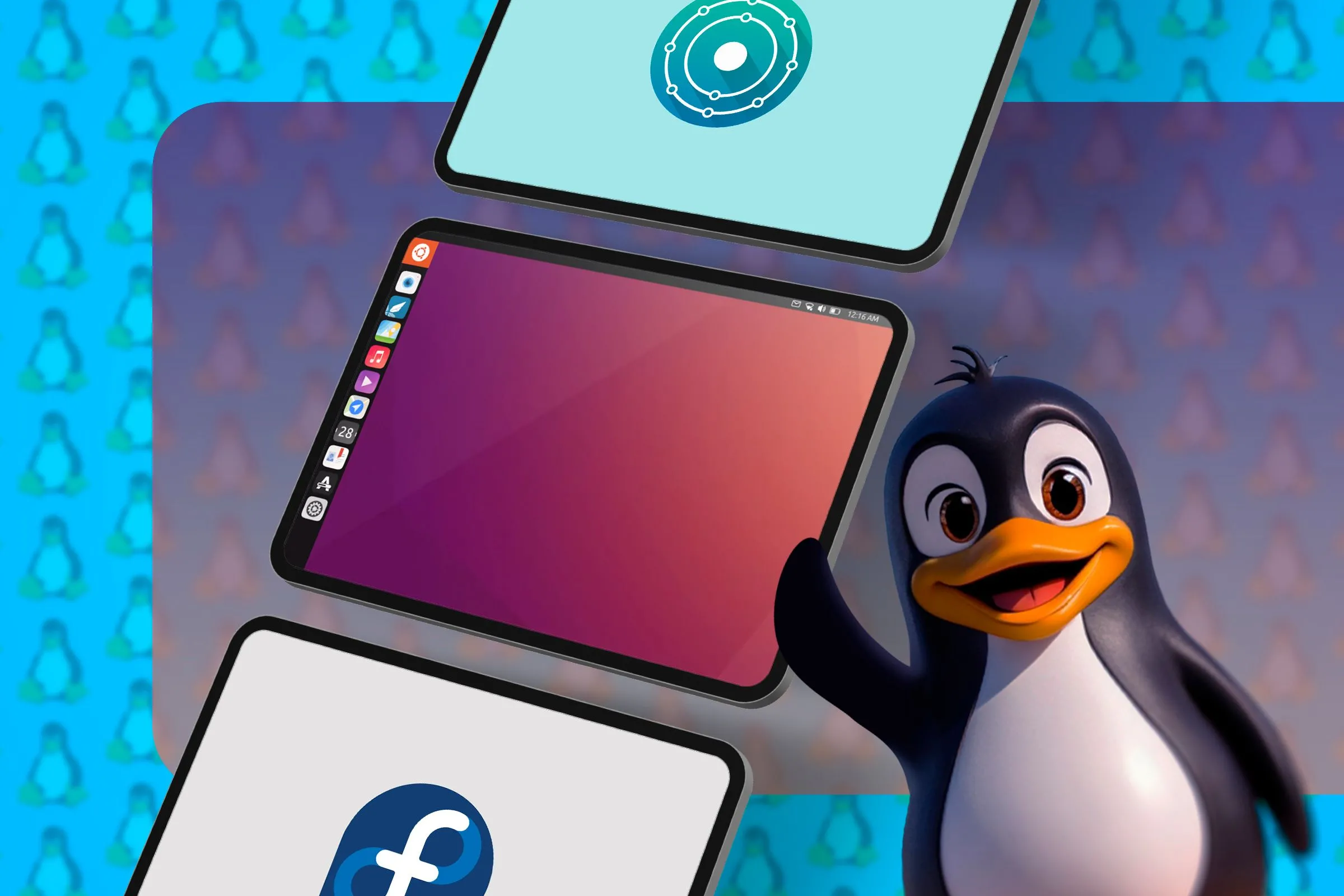 Các máy tính bảng chạy hệ điều hành Linux cùng linh vật Tux vẫy tay, biểu tượng cho khả năng đa nhiệm ưu việt của Linux.
Các máy tính bảng chạy hệ điều hành Linux cùng linh vật Tux vẫy tay, biểu tượng cho khả năng đa nhiệm ưu việt của Linux.
Tôi chưa bao giờ thực sự hiểu được khái niệm đa nhiệm là gì cho đến khi bắt đầu sử dụng Linux. Quy trình làm việc của tôi thường đòi hỏi mở đồng thời khoảng 10 ứng dụng cùng với nhiều cửa sổ trình duyệt cho các dự án nghiên cứu khác nhau. Trên Windows, đặc biệt là các phiên bản cũ hơn, các lựa chọn của bạn thường bị giới hạn ở việc sử dụng thanh tác vụ hoặc phím tắt Alt+Tab.
Mặc dù thanh tác vụ có thể giúp bạn chuyển đổi giữa các ứng dụng, nhưng nó không tự động ẩn ứng dụng trước đó khi bạn chuyển sang ứng dụng mới, gây ra sự lộn xộn trên màn hình. Hơn nữa, nó không hữu ích nhiều khi bạn có nhiều phiên bản của cùng một ứng dụng được mở. Tương tự, Alt+Tab chỉ là một cách chậm chạp và kém hiệu quả để chuyển đổi ứng dụng, đặc biệt khi bạn có quá nhiều ứng dụng đang chạy.
Windows 10 và 11 đã giải quyết vấn đề này ở một mức độ nhất định với sự ra đời của máy tính để bàn ảo (virtual desktops), và tính năng Snap Layout của Windows 11 cũng là một bổ sung đáng hoan nghênh. Tuy nhiên, Linux đã có các chức năng này từ đầu những năm 2000, và chúng được phát triển tốt hơn và thực thi hiệu quả hơn nhiều trên “phe cánh cụt”.
Ví dụ, trên các bản phân phối dựa trên GNOME, toàn bộ quy trình làm việc xoay quanh các máy tính để bàn ảo (workspaces). Bạn có thể kéo và thả ứng dụng từ thanh dock vào các không gian làm việc khác nhau để nhanh chóng bắt đầu công việc. Bạn cũng có thể cấu hình các ứng dụng cụ thể để mở trong các không gian làm việc nhất định.
Sau đó, bạn có các trình quản lý cửa sổ xếp gạch (tiling window managers) với chức năng tự động xếp gạch, tự động sắp xếp các cửa sổ ứng dụng khi bạn mở chúng. Nhiều bản phân phối như GNOME và KDE Plasma cung cấp các tiện ích mở rộng (hoặc plugin) mà bạn có thể sử dụng để thêm chức năng tự động xếp gạch. Tất cả những điều này tạo nên một trải nghiệm đa nhiệm trực quan hơn nhiều so với Windows.
Tùy Biến Desktop Không Giới Hạn Với Linux
 Giao diện terminal Linux với linh vật Tux cầm cọ vẽ, thể hiện khả năng tùy biến desktop không giới hạn trên Linux.
Giao diện terminal Linux với linh vật Tux cầm cọ vẽ, thể hiện khả năng tùy biến desktop không giới hạn trên Linux.
Nhiều người coi hệ điều hành như một phương tiện để đạt được mục đích – một công cụ trung gian để chạy ứng dụng mà họ muốn sử dụng. Tuy nhiên, hệ điều hành thực sự định hình quy trình làm việc của bạn nhiều hơn bạn nghĩ. Nếu bạn là người dùng Windows và đã thử dùng macOS, bạn sẽ hiểu rõ tôi đang nói về điều gì. Hầu hết các hệ điều hành độc quyền này đều khuyến khích một cách sử dụng máy tính cụ thể, và bạn buộc phải thích nghi với nó – dù nó có phù hợp với bạn hay không.
Ngược lại, với Linux, bạn có toàn quyền tự do tùy biến để định hình desktop của mình sao cho phù hợp với quy trình làm việc của bạn, chứ không phải ngược lại. Nếu bạn không thích menu ứng dụng mặc định, bạn có thể thay đổi nó chỉ với vài cú nhấp chuột. Ví dụ, trên GNOME, bạn có thể cài đặt một tiện ích mở rộng như ArcMenu để chuyển đổi giữa hàng chục biến thể của trình khởi chạy ứng dụng. Tương tự, nếu bạn không thích thanh tác vụ ở dưới cùng, bạn có thể di chuyển nó lên trên cùng, sang cạnh trái hoặc phải của màn hình. Hầu hết các bản phân phối thậm chí còn cung cấp tùy chọn chọn giữa các môi trường desktop khác nhau, mang lại cho bạn nhiều lựa chọn hơn nữa.
Mức độ tùy biến này không chỉ về mặt thẩm mỹ – nó còn giúp loại bỏ những trở ngại trong công việc hàng ngày của bạn. Linux cho phép bạn cấu hình hệ điều hành sao cho nó bổ trợ cách bạn làm việc, giúp bạn làm việc hiệu quả hơn!
Bảo Mật Đơn Giản và Hiệu Quả Hơn trên Linux
 Linh vật Linux Tux ngồi cạnh laptop cùng biểu tượng lá chắn bảo mật, minh họa khả năng bảo mật đơn giản và hiệu quả của hệ điều hành Linux.
Linh vật Linux Tux ngồi cạnh laptop cùng biểu tượng lá chắn bảo mật, minh họa khả năng bảo mật đơn giản và hiệu quả của hệ điều hành Linux.
Tôi phải công nhận rằng Windows hiện đại đã cải thiện đáng kể với Windows Defender, và nếu bạn tuân thủ các thực hành bảo mật tốt nhất, bạn có thể không cần phần mềm diệt virus bổ sung. Tuy nhiên, Windows 7 và các bản phát hành Windows 10 trước đây lại là một câu chuyện khác – đó là lúc tôi chuyển sang Linux.
Tình hình phần mềm diệt virus trên Windows rất phức tạp. Các lựa chọn miễn phí thường đi kèm với phần mềm quảng cáo (adware). Một số giải pháp diệt virus sẽ thay đổi công cụ tìm kiếm mặc định của trình duyệt và chèn quảng cáo khắp hệ điều hành. Các lựa chọn tốt hơn đòi hỏi đăng ký, có nghĩa là phải tốn thêm tiền cho một thứ lẽ ra phải là một phần không thể thiếu của hệ điều hành!
Trong khi đó, Linux chưa bao giờ gặp phải vấn đề này. Theo thiết kế, Linux cung cấp các biện pháp bảo vệ tốt hơn với các kho lưu trữ chính thức (official repos) để tải xuống phần mềm đã được kiểm tra và một mô hình cấp phép sẽ ngăn các tập lệnh độc hại tự động chạy mà không có sự cho phép rõ ràng của bạn. Kiến trúc của Linux đơn giản là không cho phép các loại vectơ đe dọa tương tự đã từng gây phiền toái cho các hệ thống Windows.
Tôi không khẳng định Linux là bất khả xâm phạm. Không có hệ thống nào hoàn toàn an toàn. Hệ thống Linux của bạn vẫn có thể bị xâm phạm nếu bạn không tuân thủ các biện pháp bảo mật cơ bản.
Nâng Cấp Distro Linux Không Đòi Hỏi Nâng Cấp Phần Cứng
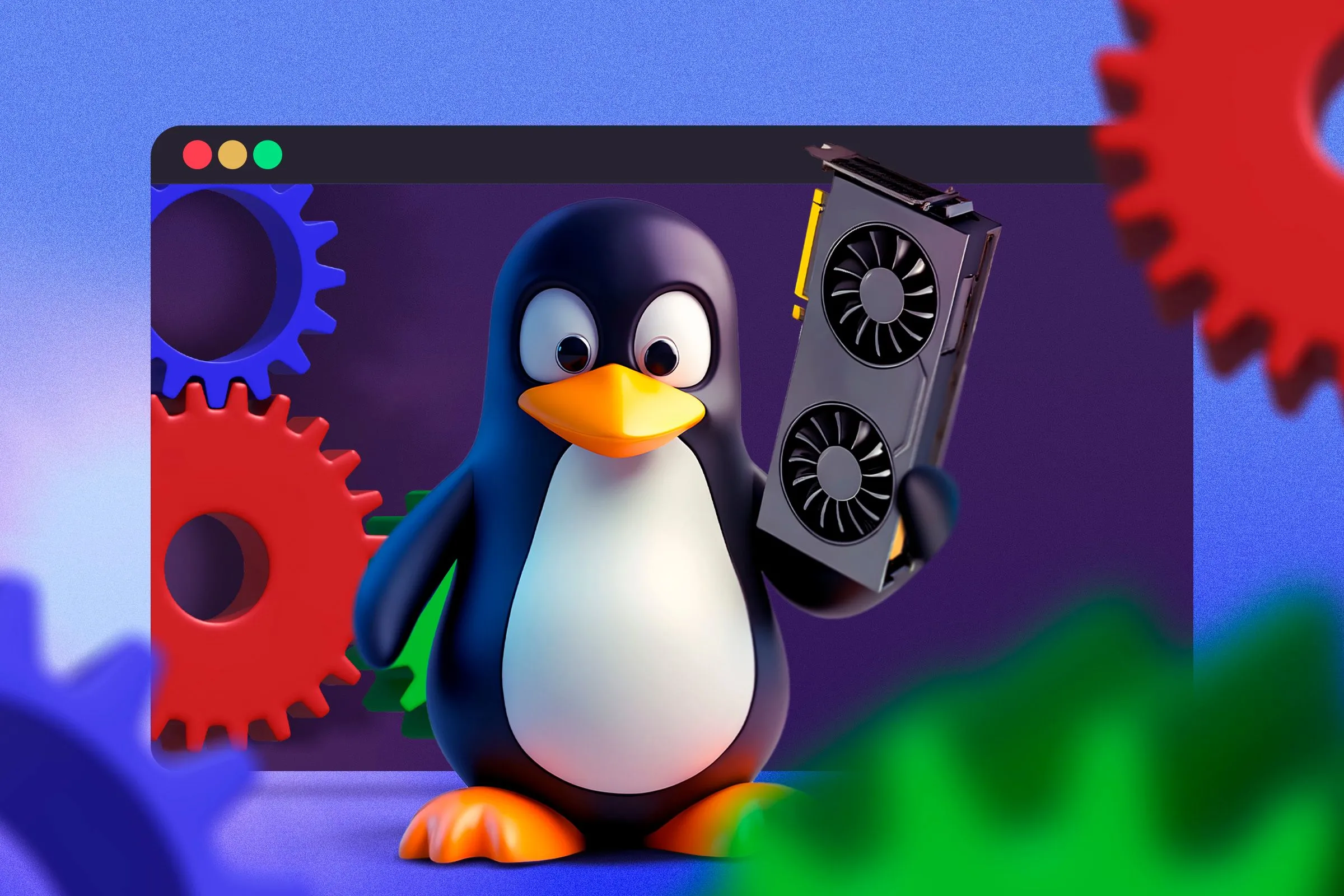 Linh vật Linux Tux ôm một card đồ họa với bánh răng phía sau, tượng trưng cho việc nâng cấp distro Linux không đòi hỏi nâng cấp phần cứng.
Linh vật Linux Tux ôm một card đồ họa với bánh răng phía sau, tượng trưng cho việc nâng cấp distro Linux không đòi hỏi nâng cấp phần cứng.
Với tư cách là một người đam mê công nghệ, tôi luôn hào hứng với các tính năng và bản nâng cấp hệ thống mới. Thật không may, trên Windows, sự tò mò đó thường đi kèm với một cái giá. Mỗi bản phát hành Windows mới dường như đòi hỏi phần cứng mạnh mẽ hơn, với một số phiên bản thậm chí yêu cầu các thành phần cụ thể (ví dụ: mô-đun TPM cho Windows 11) mà các máy cũ hơn đơn giản là không có.
May mắn thay, với Linux, tôi có thể nâng cấp lên phiên bản mới nhất mà không cần nâng cấp phần cứng. Khi một bản phát hành phân phối (distro) mới ra mắt, tôi có thể cài đặt nó trên phần cứng hiện có mà không phải lo lắng liệu máy của tôi có đáp ứng một yêu cầu mới tùy tiện nào đó hay không. Điều này có nghĩa là tôi có thể cập nhật những cải tiến phần mềm mà không phải chịu gánh nặng tài chính của việc làm mới phần cứng liên tục.
Tôi đã thành công trong việc chạy các bản phân phối Linux hiện đại trên laptop đã hàng chục năm tuổi – những chiếc máy sẽ trở nên ì ạch dưới sức nặng của Windows 10 và thậm chí không thể chạy Windows 11. Điều này không chỉ tiết kiệm tiền mà còn giảm thiểu rác thải điện tử – một lợi ích cho cả môi trường và ví tiền của tôi!
Thao Tác Cấp Hệ Thống Dễ Dàng Hơn Với Linux
 Laptop chạy Linux với cửa sổ terminal mở, nhiều chú chim cánh cụt Tux đang theo dõi màn hình, thể hiện khả năng tinh chỉnh cấp hệ thống dễ dàng qua lệnh Linux.
Laptop chạy Linux với cửa sổ terminal mở, nhiều chú chim cánh cụt Tux đang theo dõi màn hình, thể hiện khả năng tinh chỉnh cấp hệ thống dễ dàng qua lệnh Linux.
Có một quan niệm sai lầm phổ biến rằng Windows dễ sử dụng hơn nhờ giao diện đồ họa của nó. Vâng, nó có thể dễ dàng hơn cho công việc hàng ngày, nhưng nếu bạn cần thực hiện các thay đổi sâu ở cấp hệ thống, bạn thường sẽ phải đối mặt với một trải nghiệm đầy khó khăn.
Control Panel của Windows và các ứng dụng quản lý hệ thống khác nổi tiếng là phức tạp. Các cài đặt nằm rải rác trên nhiều menu khác nhau, bị chôn vùi dưới các danh mục không trực quan, và thường bị trùng lặp ở các vị trí khác nhau. Trừ khi bạn đã biết chính xác nơi cần tìm, việc tìm kiếm các cài đặt cụ thể có thể giống như một cuộc săn lùng kho báu.
Nhiều người dùng Windows chuyên nghiệp cuối cùng vẫn phải dùng đến dòng lệnh (command line) hoặc PowerShell để thao tác hệ thống. Nhưng nếu bạn đã phải sử dụng các lệnh terminal, tại sao không sử dụng chúng trên một hệ thống mà terminal là công cụ chính, được ưu tiên, thay vì là một công cụ bổ sung sau này?
Terminal của Linux mạnh mẽ hơn, nhất quán hơn và được tài liệu hóa tốt hơn so với các đối tác của Windows. Và đối với những ai thích các công cụ giao diện người dùng đồ họa (GUI), Linux cũng cung cấp những công cụ đó – thường với cách tổ chức logic hơn so với mê cung cài đặt của Windows.
Bạn đã thấy đó – những trăn trở và thất vọng của tôi với những hạn chế của Windows đã dẫn tôi đến với thế giới Linux. Tất nhiên, với những điều này, tôi không nói rằng Linux là hoàn hảo, và một trong những vấn đề lớn nhất là khoảng cách về ứng dụng. May mắn thay, bạn có thể làm điều tôi đang làm là cài đặt song song Windows và Linux (dual-boot) để tận hưởng những gì tốt nhất của cả hai thế giới!